Kodowanie ISO-8859-2 i czcionki TrueType w systemie AmigaOS 3.x
WSTĘP
Postanowiłem zrezygnować z kodowania AmigaPL na rzecz kodowania polskich znaków w ISO-8859-2. Dlaczego? Oto kilka powodów:
- w dobie Internetu używa się powszechnie kodowania ISO, a więc aby polskie czcionki wyświetlały się na stronach WWW poprawnie należy go stosować,
- czcionki TrueType są opisane wektorowo, zatem można je skalować praktycznie bez utraty jakości, w przeciwieństwie do czcionek bitmapowych, które są standardowo stosowane w moim AmigaOS v3.1,
- jeśli w systemie mamy zainstalowane czcionki w kodowaniu AmigaPL, to przy szukaniu lub, co gorsza, pisaniu w polach tekstowych na stronach WWW jakichś wyrazów z polskimi literami (ą, ę, ł, itd.) mamy problem ponieważ przeglądarka nie znajdzie wyrazów z polskimi ogonkami. Dzięki przejściu w systemie na ISO mamy ten problem z głowy,
- w programach pocztowych (np. YAM) odpada przekodowywanie za pomocą stosownych funkcji w ustawieniach klientów pocztowych,
- ISO jest obecny chyba od zawsze w Linuksie, a więc jeśli wymieniasz pliki między Amigą, a Linuksem, to jest to też dobry powód by zaprzyjaźnić się z ISO,
- jeśli piszesz aplikacje internetowe, to także używasz zapewne ISO, a więc kolejne ułatwienie życia,
- wawet Windows poradzi sobie szybciej z ISO niż z AmigaPL.
Aby być obiektywnym napiszę, co może sprawić problem przy tej "rewolucyjnej zmianie" kodowania w naszym systemie:
- jeśli ktoś używa polskiej lokalizacji w programach, to ma kłopot. Dokumentacje i wszelkie teksty na Amigę powstawały kiedyś w AmigaPL, więc jeśli ich nie przekodujesz będą krzaczki. Istnieje mnóstwo konwerterów kodowania znaków (patrz Aminet). Dostępne są także konwertery on-line, np. na Polskim Portalu Amigowym,
- biblioteka diskfont.library z AmigaOS 3.1 nie radzi sobie z kerningem, a więc szczególnie bardzo małe rozmiary czcionek TrueType nie wyglądają ładnie.
WYMAGANIA
Wymagania biblioteki ttf.library to AmigaOS 3.0 lub wyższy.
ŹRÓDŁO PLIKÓW
Jakie pliki są potrzebne?
- czcionki TrueType: Arial.ttf, CourierNew.ttf, TimesNewRoman.ttf Możesz je znaleźć w Linuksie, Windowsie, czy też po prostu w Internecie,
- w archiwum ISOLocalePL.lha (Aminet) znajdziemy plik UnicodeToISO. Jest tam także mapa klawiatury (w wersji ISO 8859-2), a nawet plik polski.accent, czyli dostosowany do polskiej wymowy zbiór fonemów, wykorzystywany przez program Say. Wystarczy skopiować Saya z AmigaOS 1.3 z odpowiednimi bibliotekami by działał na nowszych wersjach AmigaOS. Ponadto znajdziemy przydatny konwerter tekstów apl2iso z AmigaPL na ISO 8859-2,
- biblioteka ttf.library z Aminetu: ttflib.lha. Ja pobrałem wersję dla mojego procesora (ttflib68040.lha).
Wersja pakietu ttflib 0.8.5. Wersja ttf.library 10.85.
INSTALACJA
Skopiowałem pliki Arial.ttf, CourierNew.ttf, TimesNewRoman.ttf do katalogu FONTS:_truetype. Katalog _truetype stworzyłem oczywiście, bo takiego na partycji systemowej nie ma. Jego nazwa nie ma znaczenia. Jeśli ktoś sobie życzy może dograć jakieś niestandardowe fonty, ale po co zapychać katalog skoro się z nich nie będzie korzystać? W Internecie znajdziemy nietypowe i ładne zarazem fonty TrueType. Mała uwaga. Można spotkać te same typy czcionek, ale w odmianach pochylonej (Italic) czy pogrubionej (Bold). Plik mapy klawiatury GB skopiowałem oczywiście do DEVS:keymaps/.
Rozpakowujemy archiwum ttflib.lha z biblioteką ttf.library i uruchamiamy instalację przez ikonkę Install_ttflib. Wybieramy "Expert User" i klikamy na "Proceed With Install". Zaznaczamy, jak zwykle "Log file". Bibliotekę ttf.library dodajemy do Libs: zgodnie z podpowiedzią instalatora.
Następnie program instalacyjny prosi o potwierdzenie lokalizacji narzędzi dla ttf.library. Ja wybrałem SYS:, czyli ścieżkę SYS:ttftools/, bo uznałem ttflib za pakiet programów ściśle związanych z systemem Amigi. Następnie potwierdziłem chęć skopiowania dokumentacji do nowego katalogu SYS:ttftools. Instalator w kolejnym kroku pokazuje wersję bibiloteki ttf.library. Ttfmanagera też każemy mu skopiować oraz inne pliki. To koniec. Log z instalacji zapisał się w SYS:ttftools.
KONFIGURACJA
Z poziomu Shella uruchamiamy program:
ttfcp Work:Roboczy/UnicodeToISO ENV
W ENVARC: pojawi się plik ttfcodepage. Uruchamiamy z ikony program ttfmanager.
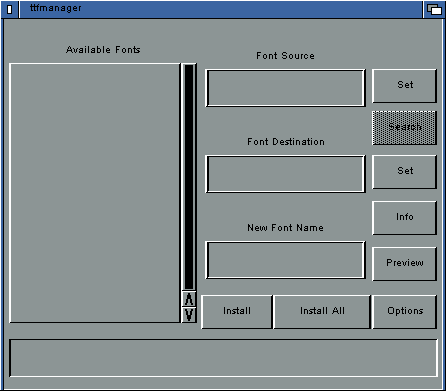
Okno programu ttfmanager
W polu FontSource wpisujemy Fonts:_truetype. Na liście z lewej strony okna pojawią się fonty True Type, które wcześniej skopiowaliśmy. W "Font Destination" wpisujemy Fonts:. Tutaj zapiszą się wygenerowane przez nas, przy pomocy ttfmanagera fonty. Z nich będzie korzystała biblioteka ttf, a tym samym AmigaOS i programy.
Klikamy teraz na "Install All". Na liście statusowej otrzymamy komunikat "3 fonts installed". No chyba, że skopiowaliśmy do Fonts:_truetype/ więcej fontów. Po tej operacji w katalogu Fonts: pojawią się nowe pliki, np. dla fontu CourierNew pliki CourierNew.font i CourierNew.otag.
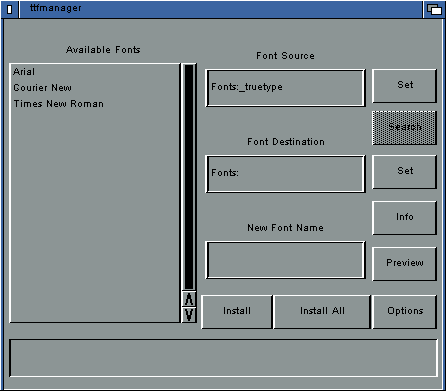
Okno ttfmanagera z opisanymi ustawieniami
Pora na ustawienie nowych fontów w systemie AmigaOS. Z szuflady Prefs uruchamiamy Font i zmieniamy czcionki jak na rysunku. Rozmiary dostosujmy do naszych potrzeb.
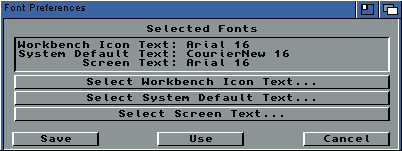
Ustawiamy nowe, polskie czcionki True Type
Nasze dzieło wieńczy wybranie odpowiedniej mapy klawiatury w programie "Input" z szuflady systemowej Prefs.

Określenie nowej mapy klawiatury
W ROM-ie nadal tkwi niepodmieniona czcionka topaz, dlatego nie można skorzystać z pola "Keyboard Test" programu Input. Zatem żeby przetestować polskie ogonki i kreski otwórzmy Shella i spróbujmy wpisać ą, ć, ś, Ź, itp. W AmigaOS polskie znaki wprowadza się bardzo wygodnie, gdyż aby z nich skorzystać używamy dowolnego klawisza Alt. Dla pewności zarejestrowania zmian zrestartujmy Amigę gdyby okazało się, że zmiany nie zaistniały jeszcze w systemie.
Czcionki TrueType możemy stosować we wszelkiej maśli programach. Bardzo przydają się w przeglądarkach internetowych, ze względu na ich dobre właściwości skalowania.
Zastosujmy TrueType w Ibrowse. Wchodzimy do menu Preferences - Settings - HTML - Fonts. Rozwijamy "Normal Font" i z zakładki "For display" na dole okna wskazujemy Arial. Klikamy "Range (match)". Ustawiamy rozmiary fontów. Proponuje je wybrać jak to widać na rysunku.

Ustawienie czcionek dla IBrowse
Przekonajmy się jak działa przeglądarka z nowymi fontami TrueType. Prawda, że strona www jest czytelniejsza? Są także polskie znaki.
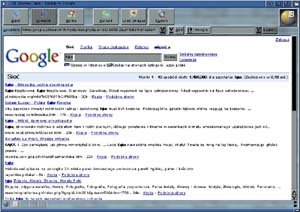
Strona WWW z zastosowaniem czcionek TrueType
O klawiaturze dokładniej (KeyMapEd)
Jeśli nie znajdziemy odpowiednio zmodyfikowanego, gotowego pliku opisującego nasze klawisze lub musimy nanieść pewne poprawki do tego co mamy, problemem może okazać się złe obłożenie klawiatury. Wszak klawiatury mogą być różne, tzn. dostosowane do różnych języków. Najczęściej spotykane w Polsce, to chyba styl amerykański, brytyjski i niemiecki. Oczywiście polskich nie ma. Ten brak nie dotyczy tylko Amigi, ale najpopularniejszych pecetów także. Nie oszukujmy się. Jeżeli chcemy zająć sie poważniej komputerami (informatyką), to należy zaprzyjaźnić się z językiem angielskim.
Na szczęście nie mamy takiego problemu, jak użytkownicy Windows, gdzie zmiana obłożenia graniczy z cudem. Łatwiej im kupić naklejki na klawisze. W celu zmiany obłożenia klawiatury posłużymy się darmowym programem KeyMapEditor z archiwum Aminetu (KeyMapEd.lha). Wystarczy, że rozpakujemy archiwum i uruchomimy z ikonki KeyMapEda. Wybieramy klawiaturę do edycji. Jak widać u mnie jest tylko klawiatura GB. Pozostałe kiedyś wykasowałem. Naciskamy naturalnie Load. Dodam, że samo obłożenie klawiatury można sprawdzić przy pomocy systemowego KeyShow z szuflady Tools.
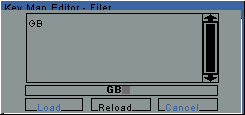
KeyMapEd po uruchomieniu i wybraniu klawiatury do edycji
Otworzy się główne okno programu.

KeyMapEd po załadowaniu definicji klawiatury ze wskazanego pliku
Teraz wystarczy wybrać klawisz do edycji, klikając nań myszą. Otworzy się okienko z możliwymi kombinacjami klawiszy tzw. przełączników (alt, ctrl, shift). Wystarczy wprowadzić klawisz bezpośrednio z klawiatury albo kod klawisza w systemie szesnastkowym.
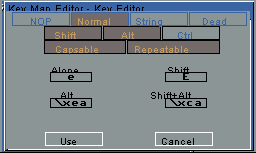
Edytujemy konkretny klawisz
Po obłożeniu klawisza naciskamy Use i zapisujemy przez Save definicję klawiatury. Kody polskich liter w ISO-8859-2 znajdziemy oczywiście w Internecie. Nie będę tutaj powielał tej informacji.
NA KONIEC
Od tego momentu możemy używać polskich znaków w programach, ale przede wszystkim w systemie. Warto zauważyć jak łatwo jest dostosować system AmigaOS do nowego kodowania. W przypadku Windows nie jest to możliwe i ponadto mamy tam problem w postaci niestandardowego kodowania w stosunku do ISO. Odczują, to Ci, którzy przenoszą dane na systemy unixopodobne.


